- Easeusについて
- 会社情報
- ダウンロードセンター
- お問い合わせ
EaseUS RecExperts
画面上の内容なら、なんでも録画可能な使いやすいスクリーンレコーダー
- キャプチャーの範囲を自分で自由に選択可能
- ディスクプレイ、ウェブカム及び音声を同時に、または別々で記録可能
- オンライン会議、ストリーミング動画/音楽など、1クリックで録画可能

概要:
低スペックパソコン向けの画面録画ソフトがあれば、ゲーム実況、ライブ配信動画、トレーニングビデオなどをよりスムーズで楽に画面を録画できます。今回の記事では、パソコンで画面を録画できるソフトウェアの7つを紹介します。
低スペックパソコンで作業していて、画面を録画する必要がある場合、負荷の高い画面録画ソフトウェアのほとんどがパソコンの速度を低下させることがあります。そのとき、パソコンの速度を落とさずに画面を録画したい場合は、低スペックパソコンスクリーンレコーダーが役立ちます。
その点を考慮して、ローエンドPCに最適なスクリーンレコーダーとその長所と短所を共有して、スクリーンレコーディングに最適な選択を行えるようにします。
| 👩💻デバイス | レノボ IdeaCentre AIO 3i 22 "オールインワン・コンピュータ |
| 🎛️テストした数 | 15, 無料および有料を含む |
| 🕵️♂️ 録画内容 | ビデオ、ゲームプレイ、オンライン会議 |
| 😀重視した点 | パフォーマンス、ラグ、メモリ使用量、録画モード |
| 👍一番お勧め | EaseUS RecExperts |
動作環境:Windows11、10、8.1、8、及び7。macOS10.13以降
EaseUS RecExpertsは、ローエンドPCに最適なスクリーンレコーダーのトップリストにランクされています。直感的でシンプルなユーザーインターフェイスを備えているため、あらゆるレベルのユーザーが簡単に操作できます。
このローエンドのPCスクリーンレコーダーを使用すると、ゲームプレイ、ストリーミングビデオ、オンラインミーティングなど、クリックするだけで画面上のあらゆるものをキャプチャできます。さらに、必要に応じて録音領域、オーディオソース、ホットキー、および出力形式を柔軟に選択できます。
さらに、この画面録画ソフトウェアは、フレームレートを1~60の範囲でカスタマイズして、さまざまなコンピューターや状況に適応できることにも言及する価値があります。画面記録の品質を向上させ、システムリソースの使用量を抑えたい場合は、[設定]でGPUハードウェアアクセラレーション機能を有効にすることができます。
特徴:
動作環境:Windows、Mac、Linux
オープンソースでローエンドのPC画面録画ソフトウェアを探しているなら、OBS Studioが最適です。Windows、macOS、およびLinuxと互換性があるこの高FPSスクリーンレコーダー は、ローエンドコンピューターを含むほぼすべてのコンピューターで完全に実行できます。
この軽量のクロスプラットフォームスクリーンレコーダーを使用すると、必要に応じて画面を記録したり、ライブストリームを開始したりできます。ここでは、主にその録音機能に焦点を当てます。その助けを借りて、画面領域を柔軟にキャプチャし、オーディオリソースを選択し、必要に応じて画面にウェブカメラオーバーレイを追加することもできます。さらに、2つ以上のモニターがあり、それらをすべて同時にキャプチャしたい場合、必要に応じて複数のシーンを追加できるため、OBSは常にそれを実行します。
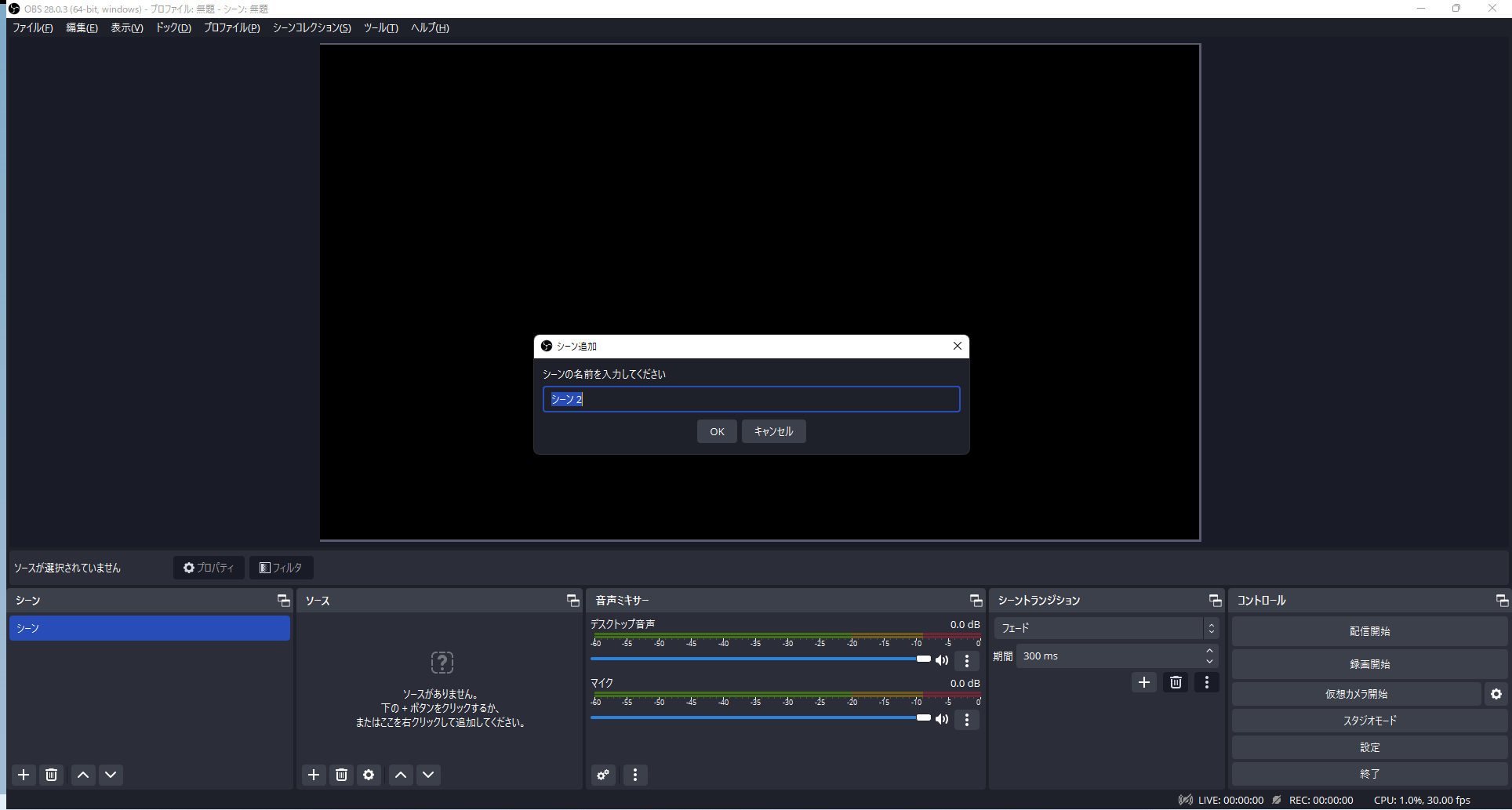
メリット:
デメリット:
動作環境:Windows
FBX Game RecorderはローエンドPC向けの優れたゲーム録画ソフトウェアで、ユーザーにスムーズで高性能なHD録画機能を提供します。このプログラムは主に、コンピューターの速度を低下させることなくバックグラウンドで記録し、NVidia、AMD、またはIntelハードウェアアクセラレーションを使用します。
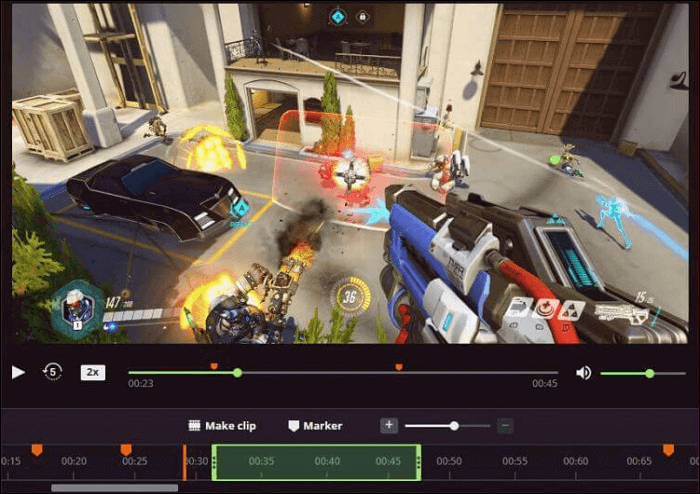
メリット:
デメリット:
動作環境:Windows
ローエンドPCに最適なゲームレコーダーを探しているなら、Frapsをお見逃しなく。
録画中、このスクリーンキャプチャソフトウェアは、画面の隅に表示される1秒あたりのフレーム数を表示し、ベンチマークを実行して任意の2点間のフレームレートを測定します。さらに、ホットキー機能をサポートしているため、使用状況に応じてショートカットを設定できます。
最後に、このローエンドのスクリーンキャプチャは、1~120FPSのカスタムフレームレートで最大7680x4800のオーディオとビデオを記録できることを知っておく必要があります。

メリット:
デメリット:
動作環境:Windows
Frapsと同様に、DxtoryはローエンドPCで完全に動作します。このローエンドのPCスクリーンレコーダーは、表面のメモリバッファーから取得され、非常に高速で、負荷が少なく動作します。
Dxtoryを使用すると、画面を記録し、ロスレスビデオソースによって最高の品質を得ることができます。さらに、必要に応じて、スクリーンショットを撮り、PNG、JPEG、BMPなどのさまざまな形式で画像をエクスポートすることもできます。
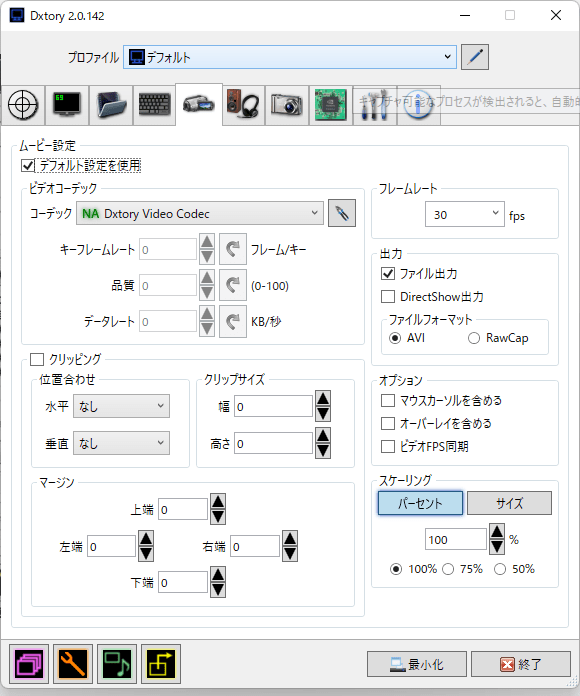
メリット:
デメリット:
動作環境:Windows
リストの最後のローエンドPCスクリーンレコーダーはBandicamです。PC画面上のすべてをキャプチャし、高品質のビデオまたは画像ファイルとしてエクスポートできます。それに集中するために、このソフトウェアを使用すると、特定の領域を記録したり、さまざまなゲームプレイをキャプチャしたり、Xbox、スマートフォン、IPTVなどの外部ビデオデバイスを記録したりすることもできます。
さらに、このローエンドPC用のゲームスクリーンレコーダーはリアルタイム描画ツールを提供し、録画中に録画したビデオを描画およびアウトライン化できます。Zoom、Microsoft Teamsミーティングなどをキャプチャする場合、提供されている場合はChromeキー機能を使用して背景を変更することもできます。
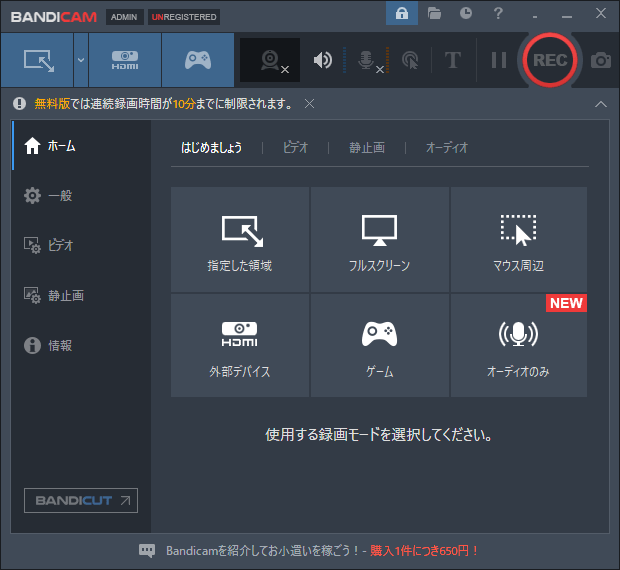
メリット:
デメリット:
動作環境:Windows10以降
Windows10以降のバージョンを使用するユーザーには、ローエンドPC 用の内蔵ゲームレコーダーがあります。それがXboxゲームレコーダーです。
このフリーウェアは、PCゲームをプレイしているときにエキサイティングな瞬間を記録したいユーザーを支援するためにMicrosoftによって設計されました。ゲームの録画に限らず、映画、オンライン コースなど、PC 画面上の他のアクティビティを音声付きまたは音声なしで記録することもできます。さらに、スクリーンショットを撮ってソーシャル プラットフォームで簡単に共有することもできます。
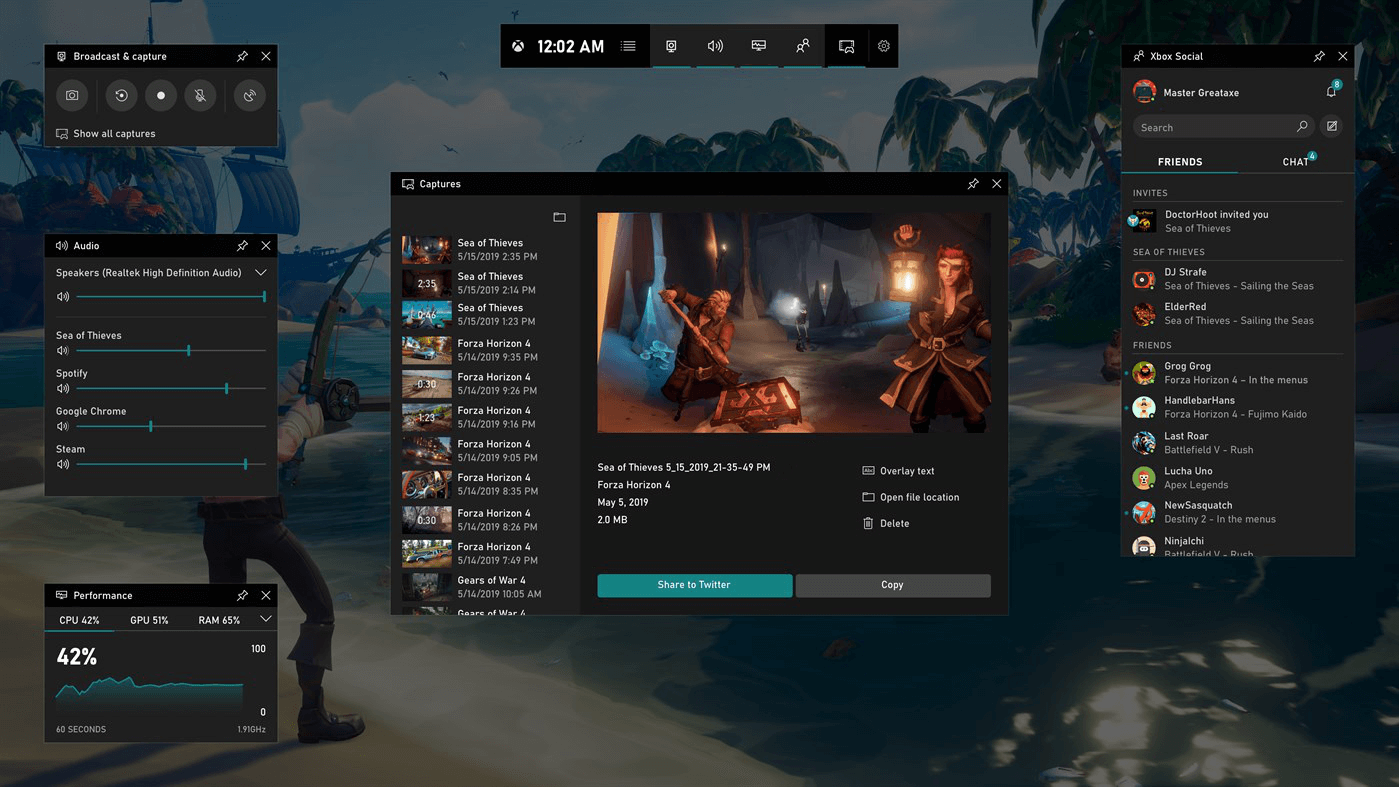
メリット:
デメリット:
低品質のPCで録音する方法を解決したい場合は、ここで答えを見つけることができます. この投稿では、ローエンドPCに最適なスクリーンレコーダーのトップ7について説明します。ここに記載されているソフトウェアにはそれぞれ独自の長所と短所があり、ニーズに応じて適切なものを選択できます。何を選択しても、この投稿からローエンドPCでの録音の問題を解決できることを心から願っています。
1.バンディカムはローエンドPCに適していますか?
はい。Bandicamは、市場に出回っているローエンドのPC画面録画ソフトウェアの1つです。画面上のあらゆるものを遅延なくキャプチャできます。Bandicamの他に、EaseUS RecExpertsもプロ向けです。Bandicamよりも優れており、PCとMacの両方と互換性があります。
2.最も遅延の少ないスクリーンレコーダーは何ですか?
ロゴのないスクリーンレコーダーをいくつか集めて、それらを詳細に比較しました。これらのツールには、EaseUS RecExperts、OBS Studioなどが含まれます。
3.遅れずに画面を録画するにはどうすればよいですか?
遅れることなく画面を記録するには、遅れのないスクリーンレコーダーが必要です。ローエンドのPCを使用している場合は、遅延を避けるためにローエンドのPC画面記録ソフトウェアを使用する必要があります。
4.RAMの使用量が最も少ない録音ソフトウェアはどれですか?
EaseUS RecExperts、Bandicam、OBS Studio、Fraps、およびその他の多くの画面録画ソフトウェアは、録画中にRAMをほとんど使用しません。
5.ローエンドPCでゲームを録画するにはどうすれば良いですか?
まず、優れたローエンドPCスクリーン レコーダーを選択する必要があります。市場にはいくつかの最高のものがあり、ニーズに基づいて自由に選択できます。